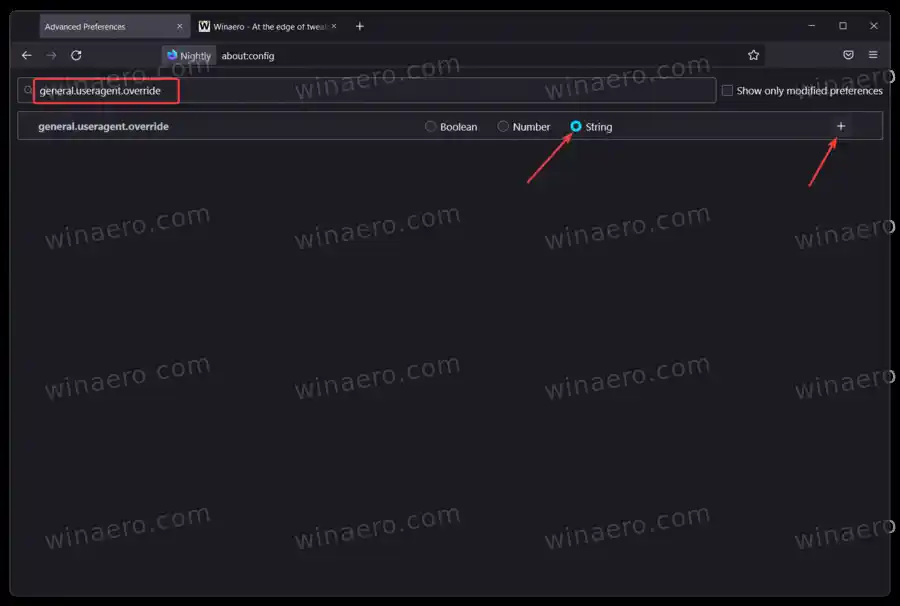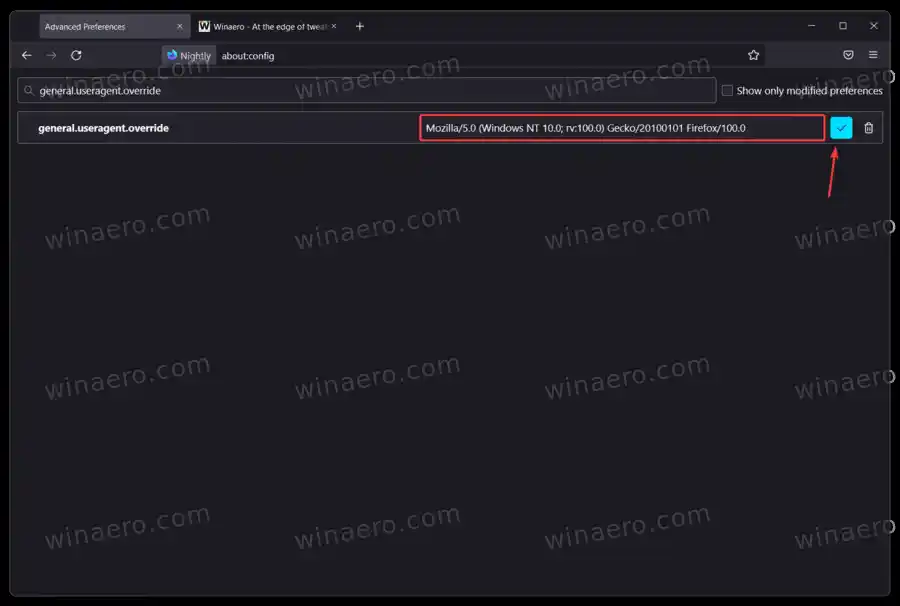'ইউজার এজেন্ট স্ট্রিং' (এটি সহজভাবে 'UA' নামেও পরিচিত) হল শনাক্তকারীর একটি সেট যা আপনার ব্রাউজার একটি ওয়েবসাইটে পাঠায় যখন আপনি একটি পৃষ্ঠা খুলবেন। এতে ব্রাউজার সংস্করণ, অপারেটিং সিস্টেম সংস্করণ, ইঞ্জিন সম্পর্কে বিশদ বিবরণ এবং অন্যান্য তথ্য থাকতে পারে। ব্যবহারকারী এজেন্ট স্ট্রিং-এ ডেটা ব্যবহার করে, ওয়েবসাইটগুলি তাদের পৃষ্ঠার বিষয়বস্তু আপনার ডিভাইসে মানিয়ে নিতে পারে। উদাহরণস্বরূপ, একটি সামঞ্জস্যপূর্ণ সতর্কতা সহ একটি বার্তা লোড করুন বা অন্য একটি বিজ্ঞাপন পুশ করুন, আপনাকে মাইক্রোসফ্ট এজ বা গুগল ক্রোমে স্যুইচ করতে অনুরোধ করে৷
বিষয়বস্তু লুকান Firefox 100 ব্যবহারকারী এজেন্ট স্ট্রিং Firefox 100 ব্যবহারকারী এজেন্ট স্ট্রিং ম্যানুয়ালি সক্রিয় করুনFirefox 100 ব্যবহারকারী এজেন্ট স্ট্রিং
মজিলা এখন দেখতে চায় যে ওয়েবসাইটগুলি সংস্করণ সংখ্যায় তিনটি সংখ্যা সহ ব্যবহারকারী এজেন্ট স্ট্রিংগুলিতে কীভাবে প্রতিক্রিয়া জানায়৷ ফায়ারফক্স 100-এর প্রথম রাত্রিকালীন বিল্ডটি মার্চ 2022-এ প্রকাশিত হবে, যার অর্থ হল ডেভেলপারদের প্রতিক্রিয়া সংগ্রহ করার জন্য, Firefox 100 এবং তার উপরে ওয়েবসাইটগুলি সঠিকভাবে কাজ করা নিশ্চিত করতে এবং প্রয়োজনে উপযুক্ত পরিবর্তন করার জন্য প্রচুর সময় আছে।
পরীক্ষাটি পরিচালনা করতে এবং ব্যবহারকারী এজেন্ট স্ট্রিং-এ ওয়েবসাইটগুলি কীভাবে 100 সংস্করণে প্রতিক্রিয়া দেখায় তা দেখতে, Mozilla একটি নতুন অস্থায়ী কনফিগারেশন যুক্ত করেছে। এটি আপনাকে UA-তে একটি কাস্টম ফায়ারফক্স সংস্করণ দিয়ে ইন্টারনেট ব্রাউজ করতে দেয়। মোজিলা বলে যে এটি ফায়ারফক্স 99.0-এ ব্যবহারকারী এজেন্ট স্ট্রিংকে হিমায়িত করার কথা বিবেচনা করে যদি পরীক্ষাগুলি দুর্বল সামঞ্জস্য এবং খারাপ ব্যবহারকারীর অভিজ্ঞতা দেখায়।
Firefox 100 ব্যবহারকারী এজেন্ট স্ট্রিং ম্যানুয়ালি সক্রিয় করুন
আপনি যদি ডেভেলপমেন্টে অংশগ্রহণ করতে চান এবং মজিলাকে তাদের ব্রাউজারের ভবিষ্যত গঠনে সাহায্য করতে চান, তাহলে নিম্নলিখিতগুলি করুন:
- ফায়ারফক্স খুলুন, তারপর |_+_| টাইপ করুন ঠিকানা বারে।

- সম্ভাব্য বিপদ স্বীকার করুন এবং টাইপ করুন |_+_| অনুসন্ধান বাক্সে
- ক্লিক করুনসুইচরেডিও বোতাম, তারপর a দিয়ে বোতামে ক্লিক করুনপ্লাসপ্রতীক
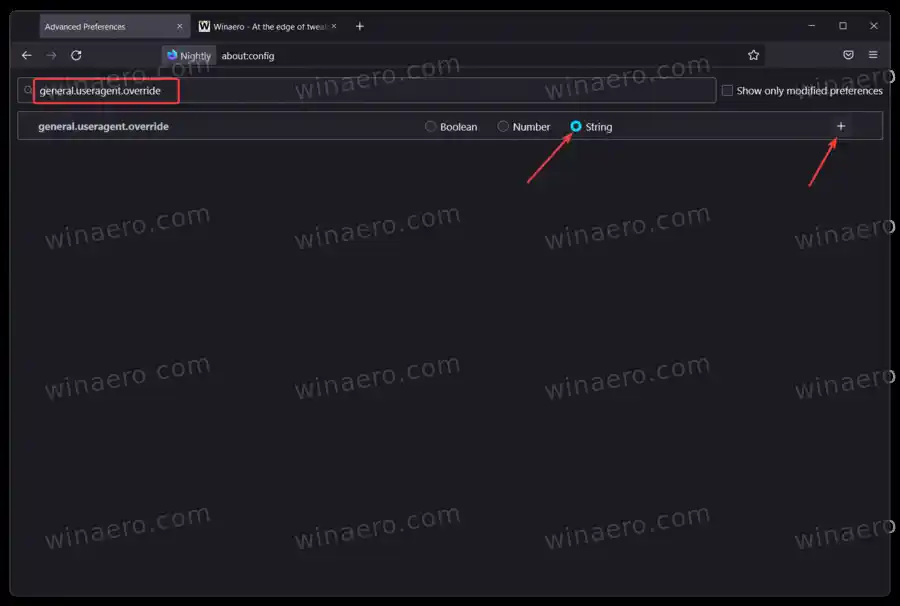
- ফায়ারফক্স একটি পাঠ্য ইনপুট ক্ষেত্র প্রদর্শন করবে, যেখানে আপনাকে নিম্নলিখিত লাইনটি পেস্ট করতে হবে: |_+_|।
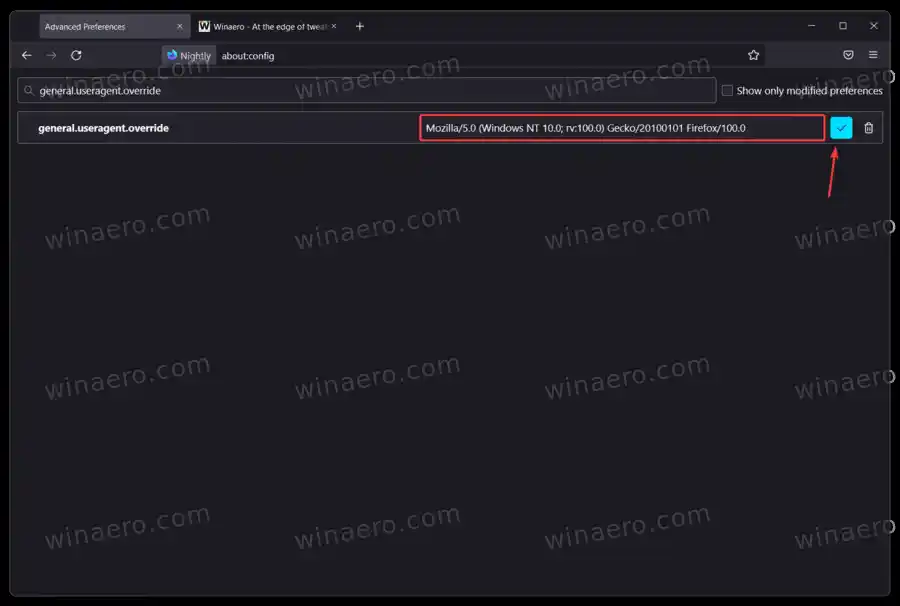
- পরিবর্তনগুলি সংরক্ষণ করতে একটি চেকমার্ক আইকন সহ বোতামটি ক্লিক করুন, তারপর ব্রাউজারটি পুনরায় চালু করুন৷
আপনি এখন স্বাভাবিক হিসাবে ইন্টারনেট ব্রাউজ করতে পারেন. যদি কিছু ভুল হয়ে যায় এবং ওয়েবসাইটগুলি ক্র্যাশ হতে শুরু করে, প্রতিক্রিয়াহীন হয়ে পড়ে বা খারাপ আচরণ করে, Mozilla ব্যবহারকারীদের উৎসাহিত করে Bugzilla এ রিপোর্ট ফাইল করুন.